【炫课基础案例教程】陀螺旋动画的制作~
2015-09-16 09:22:40课件工具111
制作步骤:1.准备素材。 点击下载- 素材.zip (173.02 KB,) 2.制作过程打开 炫课 。1)设置 场景背景 颜色,参考十六进制值:#000000 或RGB:0,0,0。2)素材排版。如下图。 【[shape]turntable】即是 圆形 图形。图形颜色:F9A61A,边框颜色:FFFFFF3)
效果图↓↓↓↓↓:

制作步骤:
1.准备素材。点击下载->> 素材.zip(173.02 KB,)
素材.zip(173.02 KB,)

2.制作过程
打开“炫课”。
1)设置“场景背景”颜色,参考十六进制值:#000000或RGB:0,0,0。
2)素材排版。如下图。
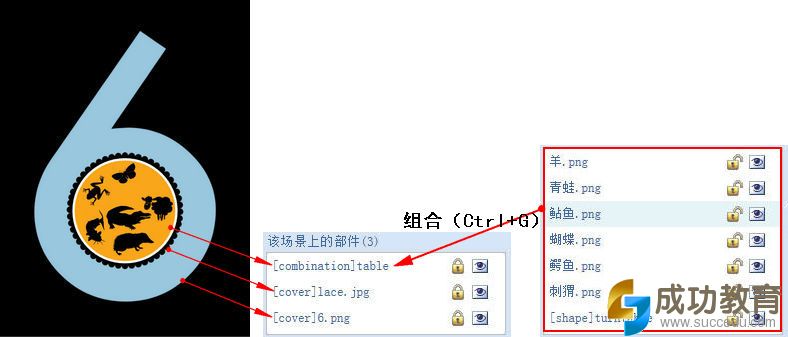
【[shape]turntable】即是“圆形”图形。图形颜色:F9A61A,边框颜色:FFFFFF
3)添加动画。
选中部件,点击【动画】选项卡,选择部件进入/强调/退出动画,并设置动画持续时间或延迟时间。

所有动画有【循环播放】可设置。
无限循环播放——部件以动画持续时间为周期无限重复播放,且下个部件动画必须“与上一动画同时”以延时设置动画出现时间。
自动逆序播放——部件动画以持续时间顺序执行一次后,再以持续时间为周期逆向执行一次。换而言之,该动画持续时间会是设定时间的2倍的时长。
设置播放次数——以持续时间为周期执行动画的次数,即动画运行时间=持续时间 * 播放次数。
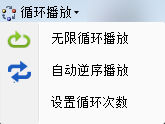
(动画)【计时】效果,默认动画持续时间为 0.5s,以0.25s上下调整,可根据需要自行设定。 (动画)【开始】设置, 事件触发时(需选择触发条件)、
事件触发时(需选择触发条件)、 与上一动画同时(如果没有延时,与上一动画同时开始执行,若有延时,会在上一动画开始后的延时时间后开始)和
与上一动画同时(如果没有延时,与上一动画同时开始执行,若有延时,会在上一动画开始后的延时时间后开始)和 上一动画之后(默认,上一动画结束后即开始本动画)。
上一动画之后(默认,上一动画结束后即开始本动画)。
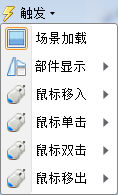 <<—触发条件(提示:部件命名)
<<—触发条件(提示:部件命名)
本案例中多使用淡入([cover]6.png、[cover]lace.jpg、[combination]table)和陀螺旋([cover]6.png、[combination]table)等,动画时间可参考源文件。
动画列表:
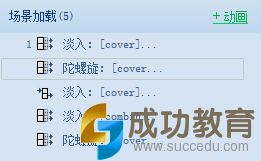
备注:建议图片大小低于100K,所有参考数值可根据个人需求自行调整。
源文件下载 ->> 源文件.zip(304.25 KB,)
源文件.zip(304.25 KB,)
PS:解压源文件,打开炫课,右击 场景(缩略图)->从文件导入场景,选择源文件即可。

制作步骤:
1.准备素材。点击下载->>
 素材.zip(173.02 KB,)
素材.zip(173.02 KB,)
2.制作过程
打开“炫课”。
1)设置“场景背景”颜色,参考十六进制值:#000000或RGB:0,0,0。
2)素材排版。如下图。
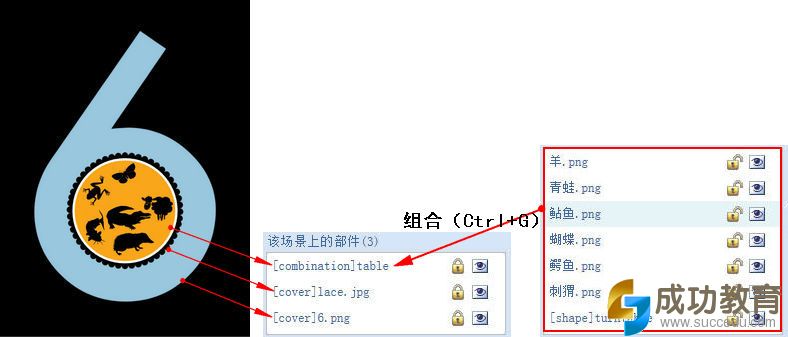
【[shape]turntable】即是“圆形”图形。图形颜色:F9A61A,边框颜色:FFFFFF
3)添加动画。
选中部件,点击【动画】选项卡,选择部件进入/强调/退出动画,并设置动画持续时间或延迟时间。

所有动画有【循环播放】可设置。
无限循环播放——部件以动画持续时间为周期无限重复播放,且下个部件动画必须“与上一动画同时”以延时设置动画出现时间。
自动逆序播放——部件动画以持续时间顺序执行一次后,再以持续时间为周期逆向执行一次。换而言之,该动画持续时间会是设定时间的2倍的时长。
设置播放次数——以持续时间为周期执行动画的次数,即动画运行时间=持续时间 * 播放次数。
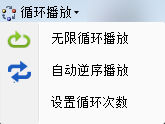
(动画)【计时】效果,默认动画持续时间为 0.5s,以0.25s上下调整,可根据需要自行设定。 (动画)【开始】设置,
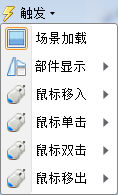 <<—触发条件(提示:部件命名)
<<—触发条件(提示:部件命名)本案例中多使用淡入([cover]6.png、[cover]lace.jpg、[combination]table)和陀螺旋([cover]6.png、[combination]table)等,动画时间可参考源文件。
动画列表:
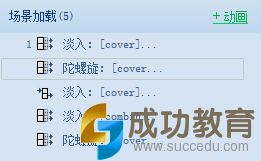
备注:建议图片大小低于100K,所有参考数值可根据个人需求自行调整。
源文件下载 ->>
 源文件.zip(304.25 KB,)
源文件.zip(304.25 KB,)PS:解压源文件,打开炫课,右击 场景(缩略图)->从文件导入场景,选择源文件即可。
很赞哦! (9)
- 上一篇

开学了,来学习学校系列的样例吧
课件样例(学校系列)1: 开学迎新样例说明:分别从老师介绍、重要日程、上课规则、有用链接几个方面进行说明。样例链接:http://bridgehillls.com/wp-content/uploads/articulate_uploads/Back_to_School_Templatev1/story.html样例
- 下一篇

课程开发的价值,每一个职场人都该训练的能力
课程开发,一时间火了起来。但是对于其意义和价值,每个人的理解倒不尽相同,其实课程开发不仅仅是帮助培养内训师,更是企业知识管理的方法和工具,也是训练人综合能力的方法。对于前者,比较容易理解,通过课程开发将企业隐性知识显性化、零散知识系统化、个人知识组织化,通过标准化的课程形成良好的学习资源,实现先进经验的传播和传承。


 微信收款码
微信收款码 支付宝收款码
支付宝收款码